Comme vous le savez Google Chrome permet d'enregistrer les mots de passe localement et dans le cloud en cas d'activation de la synchronisation.
Exporter ses mots de passe régulièrement est recommandé surtout si l'on n'a pas activé la synchronisation de Google.
Lors de l'exportation des mots de passe de Google Chrome on va vous demander le mot de passe de l'utilisateur Windows et après l'exportation vous allez obtenir un fichier CSV avec les identifiants et les mots de passe associés et les URLs.
Dans ce tutoriel, vous allez découvrir une simple astuce permettant d'exporter tous ses mots de passe enregistrés sur Google Chrome.
Exporter ses mots de passe de Google Chrome
Ouvrez votre navigateur Google Chrome, cliquez sur Plus > "Paramètres"
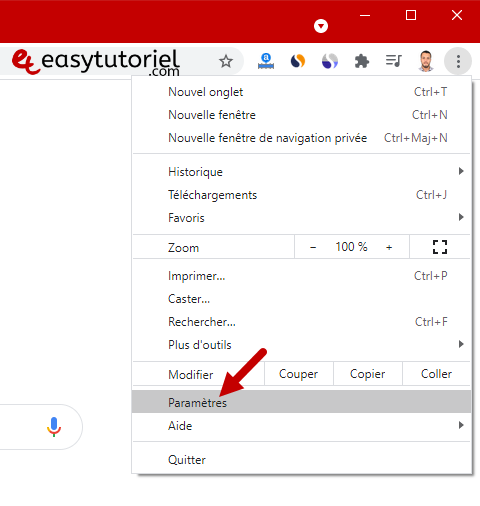
Dans la zone "Saisie automatique" cliquez sur "Mots de passe"

A côté de Mots de passe enregistrés cliquez sur Autres actions > "Exporter les mots de passe"
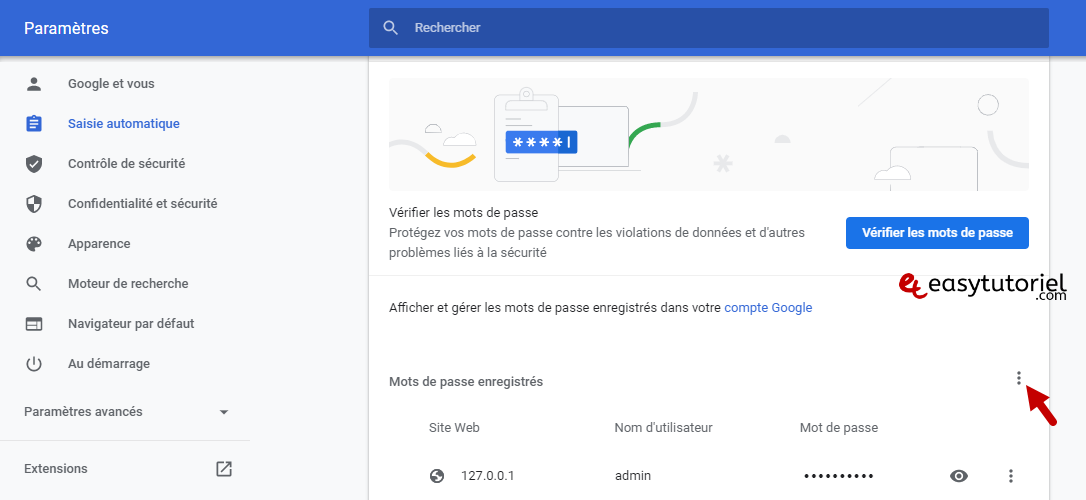
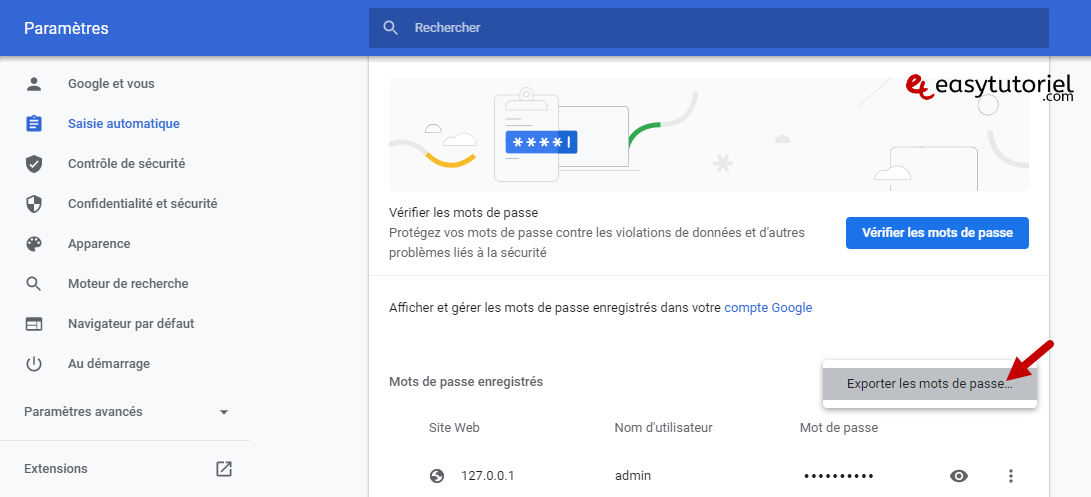
Cliquez sur "Exporter les mots de passe..."

Mettez le mots de passe Windows...
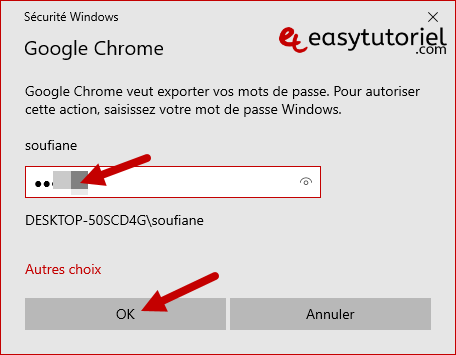
Choisissez un endroit pour enregistrer les mots de passe... Cliquez sur "Enregistrer" pour enregistrer le fichier CSV.
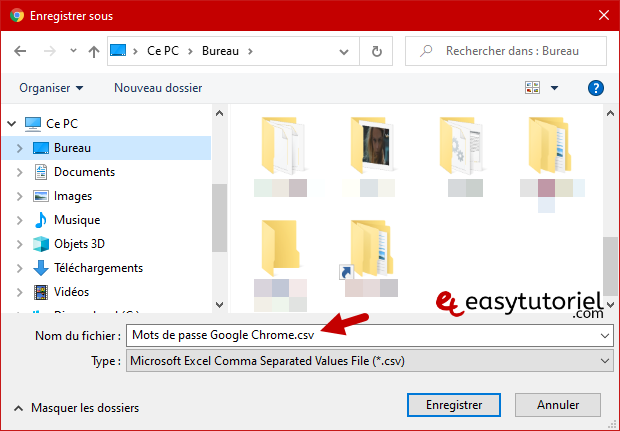
Voici un aperçu du contenu avec les colonnes suivantes :
- name : nom du site,
- url : lien de la page de connexion dans le site,
- username : identifiant,
- password : mot de passe.
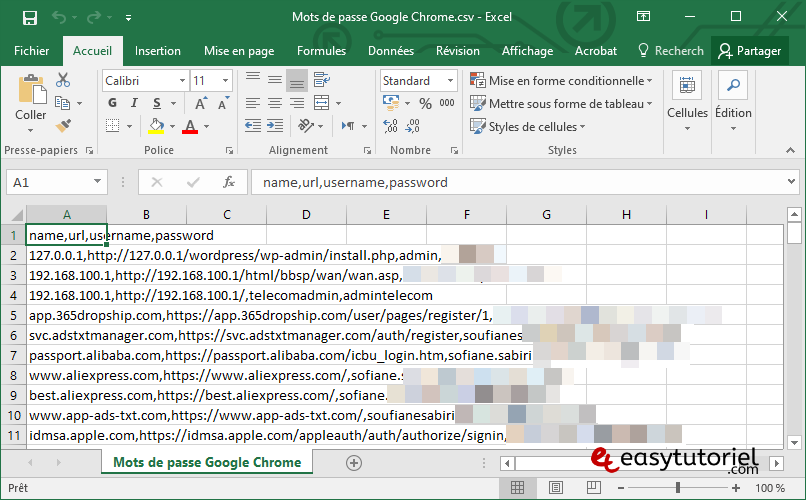
Et voilà cher lecteur !
Vous avez bien exporté vos mots de passe et vous pouvez les sauvegarder dans un endroit sûr.
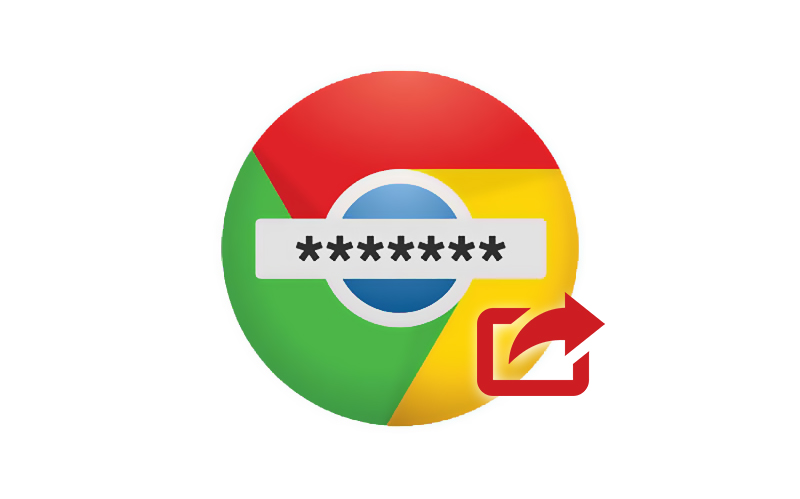
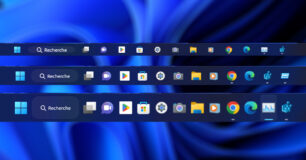


Bonjour Sylvie,
Si vous voulez exporter les mots de passe Chrome suivez le tuto en haut...
Bonjour,
pouvez-vous m expliquer comment retrouver mes mots de passe merci